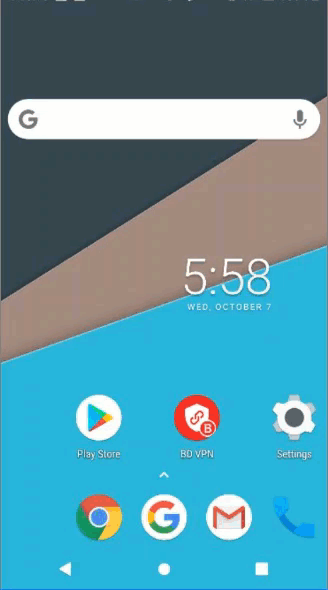Neste artigo, mostraremos passo a passo como solucionar erros de ligação do Bitdefender VPN no Windows, macOS, Android, iOS e iPadOS. Estas são algumas das mensagens de erro que poderá encontrar ao ligar-se à Bitdefender VPN: Ocorreu um erro ao tentar ligar-se. | Erro 2 | Erro 4 | Erro 9 | Erro 10 | Erro 12 | Erro 99 | Erro 182 | Erro 4101 | Falha em obter a lista de servidores, por favor tente novamente mais tarde.
ⓘ Nota: Se um determinado sítio Web não funciona quando está ligado à VPN, consulte antes este artigo - Não consegue aceder a um sítio web quando o Bitdefender VPN está ligado? Eis o que fazer
Há algumas causas comuns para erros de ligação encontrado pelo Bitdefender VPN:
- Sem Internet - Certifique-se de que o seu dispositivo está ligado a uma ligação à Internet rápida e estável.
- Firewall - Verifique se a sua firewall não está a bloquear a VPN. Se não tiver a certeza, consulte o manual do seu router, contacte o fabricante ou o seu fornecedor de serviços de Internet.
- Outra VPN ou Proxy - Desactive todas as outras aplicações VPN ou proxy antes de se ligar ao Bitdefender VPN.
- Wi-Fi público (por exemplo, hotel, escola ou escritório) - Contacte o administrador da rede para ver se ele pode alterar as definições da firewall e permitir a ligação VPN.
- A porta 443 está bloqueada - A porta 443 UDP deve estar aberta para que o Bitdefender VPN funcione. Aceda às definições do seu router escrevendo o seu endereço IP no navegador Web (consulte o manual do seu router, se necessário), procure "Port Forwarding" (Reencaminhamento de portas) ou uma secção semelhante e certifique-se de que a porta 443 com protocolo UDP é permitida. Guarde as definições e, em seguida, reinicie o router e o computador.
Se já verificou as razões pelas quais o Bitdefender VPN não está a funcionar normalmente, o guia abaixo pode ajudá-lo ainda mais. Para começar, seleccione o nome do seu sistema operativo.
Corrigir erros de ligação do Bitdefender VPN no Windows
1. Reinicie o PC
Às vezes, o sistema operacional ou outros serviços e software não inicializam corretamente. Desligar o Windows e reiniciar o computador pode resolver esses problemas.
Reconecte-se à VPN do Bitdefender depois que o PC for reiniciado e verifique se a situação foi resolvida.
2. Mude o DNS
Se você estiver usando o DNS (Sistema de Nome de Domínio) padrão do seu provedor de Internet, mude para um servidor DNS de terceiros que possa ser mais rápido e confiável.
Veja este pequeno vídeo para saber como alterar o seu DNS no Windows ou siga as instruções no artigo - Como alterar o servidor DNS no Windows
ⓘ Nota: Para alterar as legendas do vídeo para a sua língua materna ou para outra língua, é mais confortável clicar no botão CC na parte inferior do vídeo para ligar as legendas, depois pressionar o ícone ⚙︎, seleccionar Subtitles/CC, clicar em Auto-translate, e escolher a língua da sua escolha.
3. Reinice a ligação à Internet
Se tiver seguido todos os passos acima, mas a Bitdefender VPN ainda não conseguir estabelecer a ligação, pode haver um problema com a forma como a rede é configurada. Para a corrigir, por favor reinicie a ligação à Internet, seguindo as instruções abaixo.
- Clique no menu Iniciar ⊞ do Windows no seu ecrã e digite cmd
- Clique com o botão direito do rato em Prompt de Comando nos resultados da pesquisa e escolha a opção Executar como administrador.
- Na janela preta que aparece, digite exatamente ipconfig /release e depois pressione a tecla Enter no teclado. Aguarde alguns segundos.
- Em seguida, digite ipconfig /flushdns e pressione Enter novamente. Aguarde alguns segundos..
- Digite ipconfig /renew e pressione Enter mais uma vez. Aguarde alguns segundos.
- Digite netsh winsock reset e pressione Enter. Aguarde alguns segundos.
- Por fim, digite netsh int ip reset e pressione Enter. Aguarde um pouco.
- Depois de ter introduzido todos os comandos, reinicie o computador para aplicar as alterações.
Agora verifique se o Bitdefender VPN consegue ligar-se.
4. Reinstale a VPN do Bitdefender
Para se certificar de que todos os arquivos VPN estão intactos e que você tem a versão mais recente do produto, é recomendável reinstalar o Bitdefender. Siga estes passos:
- Desinstale o Bitdefender VPN - Como desinstalar o Bitdefender VPN no Windows.
- Em seguida, reinstale o Bitdefender VPN com um novo kit descarregado a partir daqui.
5. Conecte-se a uma rede diferente
Se o erro de VPN persistir depois de seguir os passos anteriores, algo em sua rede local provavelmente ainda está bloqueando a ligação com os servidores Bitdefender.
Verifique se você pode usar a VPN Bitdefender após conectar seu computador a outra rede (Wi-Fi, ponto de acesso, cabo Ethernet, etc.).
- Para saber como configurar um ponto de acesso no seu iPhone ou iPad, acesse este link.
- Acesse aqui para saber como configurar um ponto de acesso em telefones Android.
Se a VPN do Bitdefender estiver funcionando quando o PC estiver usando outra conexão de Internet, entre em contato com seu administrador de rede ou Provedor de Serviços de Internet para determinar quais configurações de rede ou roteador podem estar bloqueando a ligação VPN.
6. Faça login novamente
Para certificar-se de que você está conectado com a conta Central certa e que o aplicativo VPN se comunica adequadamente com o Bitdefender Central, use o recurso Trocar Conta.
- Clique em Definições no topo da janela do Bitdefender VPN.
- De seguida, seleccione A minha conta no menu do lado esquerdo e clique em Alternar conta.
- Introduza o e-mail e a palavra-passe associados à sua conta Bitdefender Central e tente novamente ligar-se à VPN.
7. Desative outros VPNs e aplicativos de filtragem de rede
Se o computador já estiver conectado a outro aplicativo VPN, uma segunda ligação simultânea do Bitdefender VPN não será possível. Portanto, desconecte-se de qualquer outro software VPN antes de conectar-se ao Bitdefender VPN. Além disso, desinstale qualquer software de filtragem / rede da web que tenha como objetivo otimizar a placa de rede. Essas ferramentas podem ter um impacto negativo no funcionamento da VPN.
Em particular, esses dois programas são conhecidos por causar erros no Bitdefender VPN:
- Intel Killer Intelligence Center, também conhecido como Killer Control Center, Killer Performance Driver Suite ou Killer Performance Suite. Você pode desinstalar todo o pacote Killer, pois é um componente não essencial ou apenas desabilitar a opção Advanced Stream Detect.
- Safe Browsing por Easy Solutions. Este aplicativo de filtragem de URL causa o código de erro 182 no Bitdefender VPN quando está presente no dispositivo.
8. Verifique se o adaptador VPN Bitdefender está ativado
Certifique-se de que o adaptador VPN Bitdefender está habilitado:
1. Clique no botão do Windows ⊞, digite NCPA.CPL e pressione Enter.
2. Isso abrirá as Conexões de rede. Nesta janela, clique com o botão direito do mouse no adaptador TAP-Windows Adapter V9 e escolha Ativar se estiver desativado.
3. Agora tente conectar-se novamente à VPN do Bitdefender.
Corrigir erros de ligação do Bitdefender VPN no macOS
1. Reinicie o seu Mac
Às vezes, o sistema operacional ou as dependências do software não inicializam corretamente. Desligar o macOS e reinicializar o Mac pode resolver esses problemas.
Reconecte-se à VPN do Bitdefender após o Mac ter reiniciado e verifique se a situação foi resolvida.
2. Desinstale outras VPNs
Outros aplicativos VPN, como Kaspersky VPN, NordVPN, ExpressVPN, etc. podem gerar erros de ligação se instalados no mesmo Mac que o Bitdefender VPN.
Portanto, desinstale outras VPNs se o Bitdefender VPN encontrar erros de ligação. Consulte a documentação do fabricante para saber como pode desinstalar a sua aplicação VPN se as instruções de desinstalação padrão não funcionarem.
3. Mude o DNS
Se você estiver usando o DNS (Sistema de Nome de Domínio) padrão do seu provedor de Internet, mude para um servidor DNS de terceiros que possa ser mais rápido e confiável. Veja estes pequenos vídeos que mostram como alterar as definições do DNS em macOS Ventura respectivamente em versões anteriores de macOS, ou pode ler os passos abaixo.
- Clique no logótipo Apple > Preferências do Sistema ('Definições do Sistema' em macOS Ventura) > Rede > Wi-Fi / Ethernet > Avançado ('Detalhes' em Ventura) > DNS
- Clique no botão + em Servidores DNS e digite 8.8.8.8
- Clique + novamente e digite 8.8.4.4
- Clicar OK, depois Aplicar se solicitado.
Vídeo tutorial - maioria das versões macOS
ⓘ Nota: Para alterar as legendas do vídeo para a sua língua materna clicar no botão CC na parte inferior do vídeo para ligar as legendas, depois pressionar o ícone ⚙︎, seleccionar Subtitles/CC, clicar em Auto-translate, e escolher a língua da sua escolha.
Vídeo tutorial - macOS Ventura
4. Desative o proxy
Se o problema persistir, verifique se você habilitou alguma configuração de proxy. Para desativar proxies:
- Clique no logótipo Apple > Preferências do Sistema ('Definições do Sistema' em macOS Ventura) > Rede > Wi-Fi / Ethernet > Avançado ('Detalhes' em Ventura) > Proxies.
- Desative todas as opções, incluindo a Auto Proxy Discovery.
- Clique OK.
5. Verifique se o Bitdefender VPN está instalado corretamente
Pesquise por "Bitdefender VPN.app" no Mac para verificar se o aplicativo VPN Bitdefender existe em outros locais além de:
/Applications/Bitdefender/Bitdefender VPN.app
/Library/Bitdefender/Central/Modules/com.bitdefender.vpn/Bitdefender VPN.app
Se encontrar o Bitdefender VPN.app em outros caminhos que não as pastas Applications (Aplicativos) e Library (Biblioteca) mencionados acima, exclua essas entradas extras da VPN do Bitdefender.
Além disso, ejete volumes e discos montados nos quais o Bitdefender VPN ainda exista para garantir que não afetem a ligação VPN.
6. Reinstale o Bitdefender VPN
Para se certificar de que todos os arquivos VPN estão intactos e que você tem a versão mais recente do produto, é recomendável reinstalar o Bitdefender. Siga estes passos:
- Desinstale o Bitdefender VPN usando as instruções fornecidas aqui.
- Em seguida, reinstale o Bitdefender VPN com um novo kit descarregado a partir daqui.
7. Reparar o Keychain Access
O Keychain Access do macOS é um sistema de gerenciamento de senhas. Forçar a VPN do Bitdefender a reparar as informações armazenadas lá em caso de corrupção de dados:
- Clique numa área vazia do seu ambiente de trabalho ou clique no ícone do Finder
no Dock.
- Depois disso, clique em Ir na parte superior esquerda do ecrã e seleccione Utilitários.
- Dentro da pasta Utilities, clique duas vezes em Keychain Access.
- Uma nova janela aparecerá. Selecione Todos os itens na barra lateral, em Categoria.
- Use a barra de pesquisa localizada no canto superior direito da janela e digite a palavra VPN.
- Observe a coluna Tipo e exclua todas as entradas que incluem a palavra IPSec [...].
- Em seguida, clique no ícone da VPN do Bitdefender na barra de menu superior, abra o pequeno botão de roda dentada e selecione Sair.
- Depois clique novamente no ícone do Finder e clique em Ir → Aplicações → Bitdefender → Bitdefender VPN → ligar à VPN.
8. Conecte-se a uma rede diferente
Se o erro de VPN persistir depois de seguir os passos anteriores, algo em sua rede local provavelmente ainda está bloqueando a conexão com os servidores Bitdefender.
Verifique se você pode usar a VPN Bitdefender após conectar seu Mac a outra rede (Wi-Fi, ponto de acesso, cabo Ethernet, etc.).
- Para saber como configurar um ponto de acesso no seu iPhone ou iPad, acesse este link.
- Acesse aqui para saber como configurar um ponto de acesso em telefones Android.
Se a VPN do Bitdefender estiver funcionando quando o Mac estiver usando outra conexão à Internet, entre em contato com seu administrador de rede ou Provedor de Serviços de Internet para determinar quais configurações de rede ou roteador podem estar bloqueando a ligação VPN.
Corrigir erros de ligação do Bitdefender VPN no Android
1. Reinicie o seu dispositivo Android
Às vezes, o sistema operacional ou as dependências do software não inicializam corretamente. Desligar e reiniciar seu dispositivo Android pode resolver esses problemas.
Reconecte-se à VPN do Bitdefender após o smartphone ou tablet Android ter reiniciado e verifique se a situação foi resolvida.
2. Reinstale o Bitdefender VPN
Para ter a certeza que a aplicação VPN está intacta, e que tem a versão mais recente, recomenda-se a reinstalação do Bitdefender. Siga estes passos:
- Desinstale o Bitdefender VPN a partir do seu dispositivo Android. Se precisar de ajuda para desinstalar a aplicação, por favor leia este artigo.
- Depois, reinstale o Bitdefender VPN a partir da Google Play Store.
3. Conceda permissões
Se a VPN do Bitdefender não se conectar no Android, certifique-se de que as permissões necessárias foram concedidas ao aplicativo VPN do Bitdefender.
- Limpe o cache do aplicativo VPN Bitdefender: vá para Configurações
→ Armazenamento → toque em Outros Aplicativos → encontre o Bitdefender VPN entre os aplicativos listados e toque nele → escolha Limpar cache.
- Em seguida, desinstale o VPN Bitdefender do seu dispositivo. Se precisar de ajuda para desinstalar o aplicativo, leia este artigo.
- Finalmente, reinstale o Bitdefender VPN da Google Play.
4. Desative outras VPNs
O Android não permite que mais de uma VPN esteja ativa. Se o smartphone ou tablet já estiver conectado a um aplicativo VPN, uma segunda ligação simultânea da VPN do Bitdefender não será possível. Portanto, certifique-se de desconectar de qualquer outra VPN antes de tentar se conectar à VPN do Bitdefender.
No Android 7 e posterior, você também pode usar um recurso chamado Always-on VPN. Se Always-on estiver habilitado para outro aplicativo VPN instalado no dispositivo, ele bloqueará todas as conexões de rede que não usam essa VPN, incluindo Bitdefender VPN. Para resolver esse problema, desative a opção VPN sempre ativa para todos os aplicativos VPN instalados em seu dispositivo:
- Abra o aplicativo Configurações
. do seu telefone.
- Toque em Rede e internet. Dependendo do modelo do dispositivo, o nome pode variar - por exemplo, Wi-Fi e internet, Wi-Fi e rede, etc.
- Toque em VPN. Se você não conseguir encontrar, procure por "VPN".
- Toque
em ao lado do nome de cada aplicativo VPN desta lista.
- Desative a VPN sempre ativa se estiver ativada para qualquer VPN, exceto o aplicativo Bitdefender.
5. Mude o DNS
Se você estiver usando o DNS (Sistema de Nome de Domínio) padrão do seu provedor de Internet, mude para um servidor DNS de terceiros que possa ser mais rápido e confiável.
Para saber como alterar suas configurações de DNS no Android, siga este link.
6. Conecte-se a uma rede diferente
Se o erro de VPN persistir depois de seguir os passos anteriores, algo em sua rede local provavelmente ainda está bloqueando a ligação com os servidores Bitdefender.
Verifique se você pode usar a VPN do Bitdefender após conectar seu dispositivo Android a outra rede (Wi-Fi, ponto de acesso, dados de celular).
- Para saber como configurar um ponto de acesso no seu iPhone ou iPad, acesse este link.
- Acesse aqui para saber como configurar um ponto de acesso em telefones Android.
Se a VPN estiver funcionando quando o dispositivo estiver usando outra conexão com a Internet, entre em contato com o administrador da rede ou com o provedor de serviços de Internet para determinar quais configurações de rede ou roteador podem estar bloqueando a ligação VPN.
Corrigir erros de ligação do Bitdefender VPN no iOS / iPadOS
1. Reinicie seu iPhone / iPad
Às vezes, o sistema operacional ou as dependências do software não inicializam corretamente. Desligar e reiniciar seu dispositivo iOS pode resolver esses problemas.
Reconecte-se à VPN do Bitdefender após o iPhone ou iPad ter reiniciado e verifique se a situação foi resolvida.
2. Reinstale a VPN do Bitdefender
Para garantir que o aplicativo VPN está intacto e que você possui a versão mais recente, é recomendável reinstalar o Bitdefender. Siga estes passos:
- Desinstale o VPN Bitdefender do seu dispositivo iOS. Se precisar de ajuda para desinstalar o aplicativo, leia este artigo.
- Em seguida, reinstale o Bitdefender VPN da App Store.
3. Conceda permissões
Se a VPN do Bitdefender não conectar no iOS, certifique-se de que as permissões necessárias foram concedidas ao aplicativo VPN do Bitdefender:
- Vá para
Definições → Geral → role para baixo e selecione VPN → toque no ícone ⓘ ao lado de VPN do Bitdefender → escolha Excluir VPN → toque em Excluir para confirmar.
- Em seguida, abra o aplicativo VPN Bitdefender e tente conectar.
- Escolha Permitir na tela 'BitdefenderVPN gostaria de adicionar Configurações VPN'.
- Digite a senha do seu iPhone / iPad para permitir a ligação VPN.
4. Mude o DNS
Se você estiver usando o DNS (Sistema de Nome de Domínio) padrão do seu provedor de Internet, mude para um servidor DNS de terceiros que possa ser mais rápido e confiável.
Para saber como alterar suas configurações de DNS no iOS, siga este link.
5. Conecte-se a uma rede diferente
Se o erro de VPN persistir depois de seguir os passos anteriores, algo em sua rede local provavelmente ainda está bloqueando a ligação com os servidores Bitdefender.
Verifique se você pode usar a VPN do Bitdefender após conectar seu dispositivo iOS a outra rede (Wi-Fi, ponto de acesso, dados de celular).
- Para saber como configurar um ponto de acesso no seu iPhone ou iPad, acesse este link.
- Acesse aqui para saber como configurar um ponto de acesso em telefones Android.
Se a VPN estiver funcionando quando o dispositivo estiver usando outra ligação com a Internet, entre em contato com o administrador da rede ou com o provedor de serviços de Internet para determinar quais configurações de rede ou roteador podem estar bloqueando a ligação VPN.
Depois de seguir todas as etapas fornecidas neste guia abrangente, os erros de VPN devem parar. Agora você deve ser capaz de se conectar com sucesso ao Bitdefender VPN.
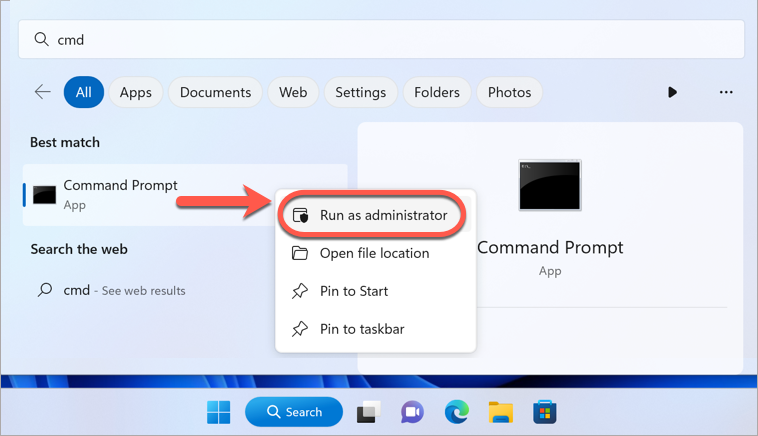
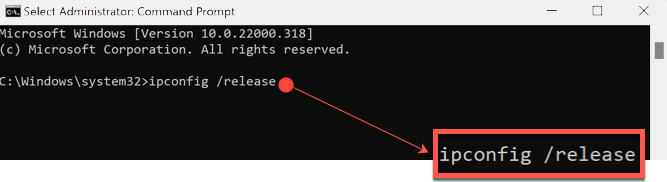
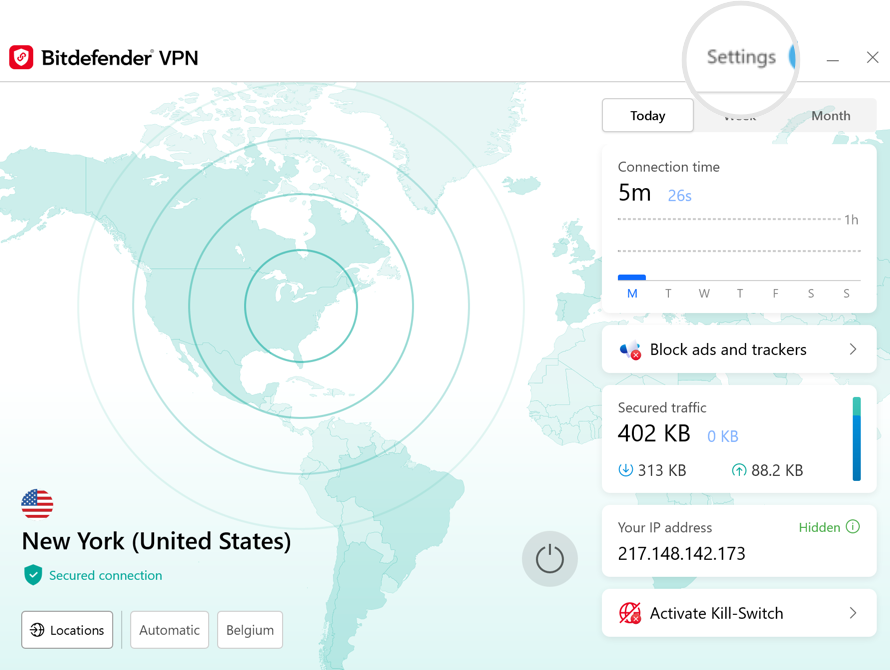
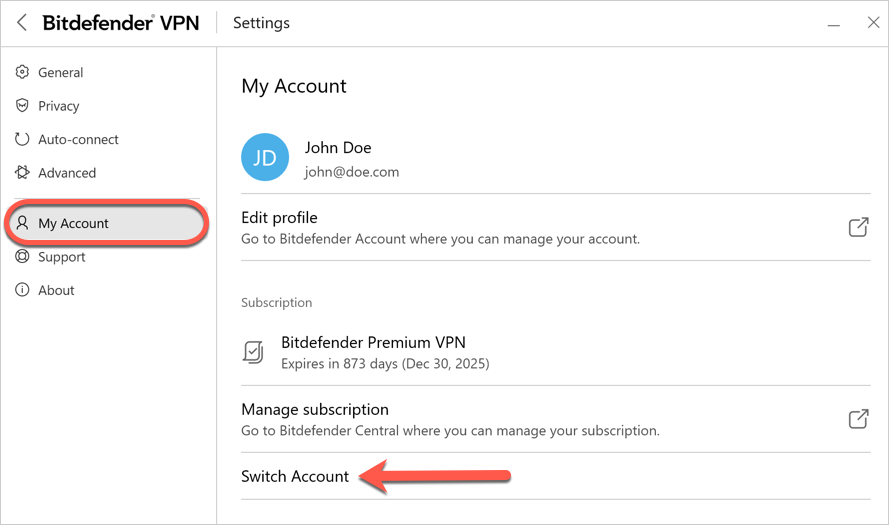
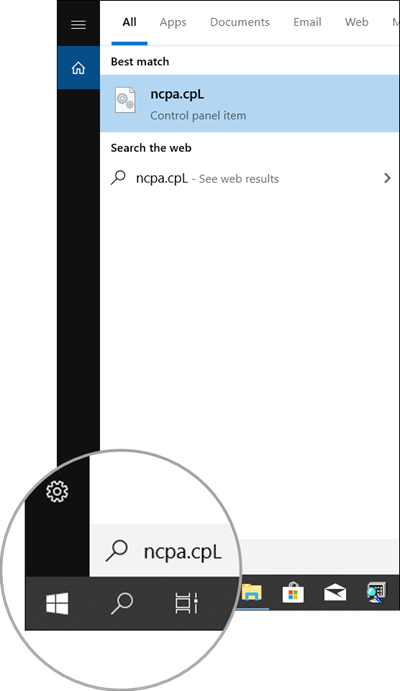
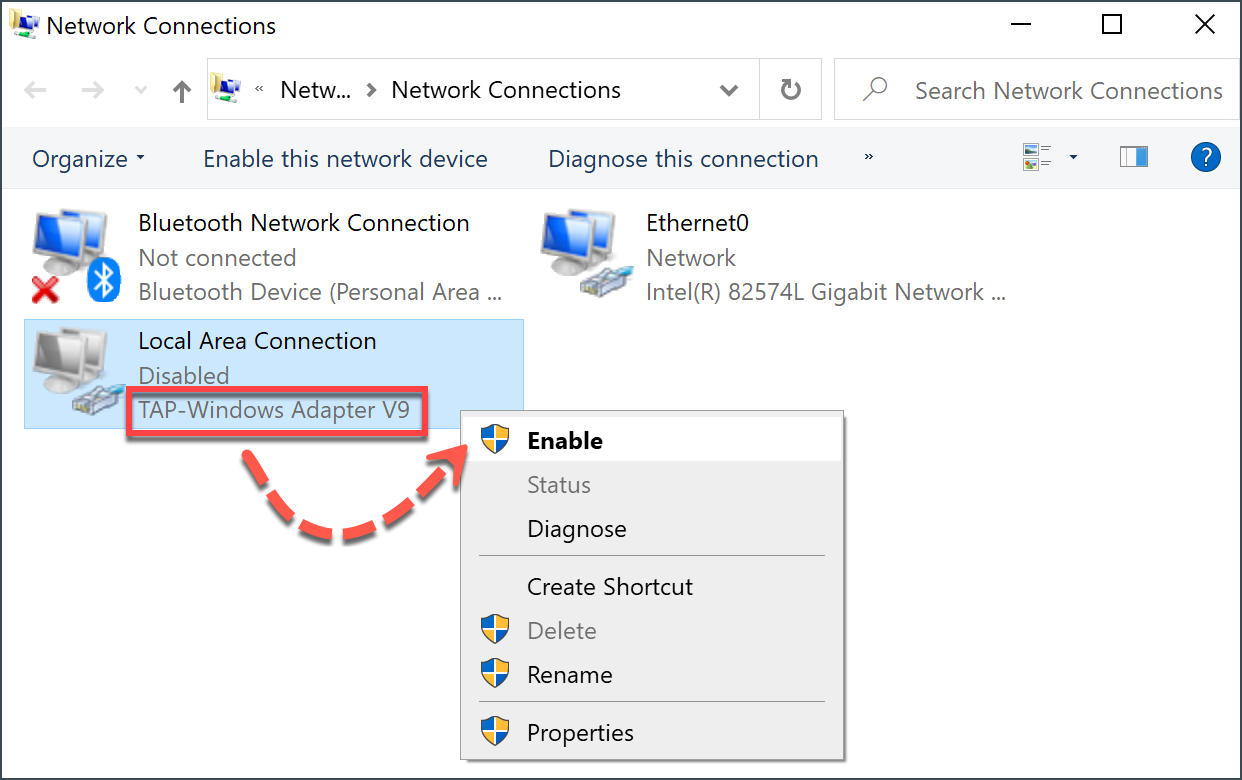
 no Dock.
no Dock.